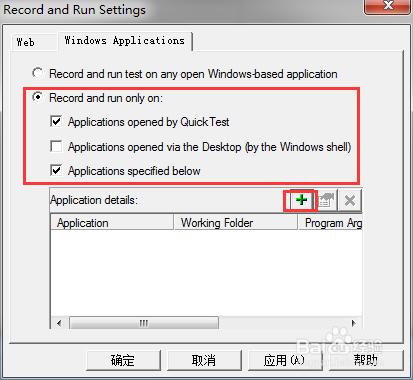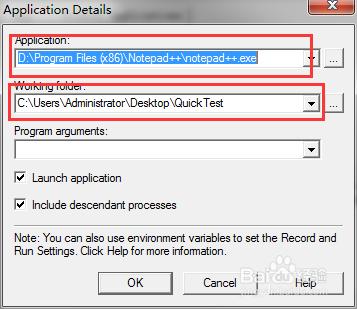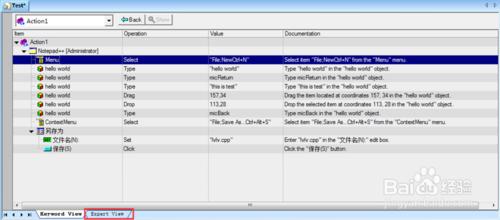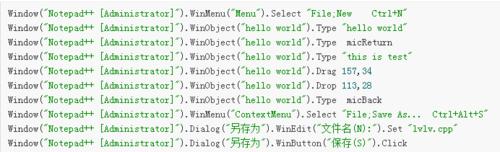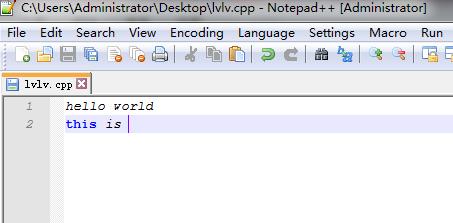QTP是QuickTest Professional的簡稱,是一種自動化軟體測試工具。在軟體的測試過程中,QTP主要來用來通過已有的測試指令碼執行重複的手動測試,用於功能測試和迴歸測試。使用QTP要求測試人員在測試前考慮好應用程式測試的內容,步驟,輸入資料和期望的輸出資料等。
QTP由Mercury公司開發,該公司開發的同類產品還有LoadRunner,但是Mercury已被HP收購,如今兩大企業級軟體測試工具均屬HP旗下的商業產品。QTP與LoadRunner的最大區別在於二者的側重面不同,QTP側重於軟體的功能測試和迴歸測試,屬功能測試工具,而LoadRunner側重於軟體的壓力、負載等效能測試。
方法/步驟
將安裝好的QTP開啟,主介面如下:
當瀏覽網站或使用應用程式時,QTP 會紀錄你的操作步驟,併產生測試指令碼。當停止錄製後,會看到QTP 在Keyword View 中以表格的方式顯示測試指令碼的操作步驟。
點選主介面的左上角New按鈕新建測試案例後,選中“Test>Record”或者點選工具欄上的“Record”按鈕。開啟“Record and Run Settings”對話視窗:
因為我們要測試的窗體應用程式,所以選擇Windows Applications選項,如上圖所示。點選綠色加按鈕,新增被測試的應用,彈出如下物件框,我們選擇Notepad++作為我們測試的物件,並選擇工作目錄Working Folder作為指令碼儲存的路徑。如下圖所示:
設定完成後,即可點選OK,按照先前的設定測試步驟進行操作並錄製測試指令碼。在錄製過程中,QuickTest會在測試指令碼管理視窗(也叫Tree View 視窗)中產生對每一個操作的相應記錄。並在Keyword View中以類似Excel 工作表的方式顯示所錄製的測試指令碼。當錄製結束後,QuickTest 也就記錄下了測試過程中的所有操作。測試指令碼管理視窗顯示的內容如下圖所示:
在測試指令碼管理視窗切換至Expert View可觀察到測試指令碼。其內容如下圖所示:
最終Notepad++被編輯的結果如下如圖所示:
以上就是自動化測試工具QTP之錄製指令碼的步驟,希望對大家的學習有所幫助!